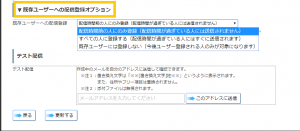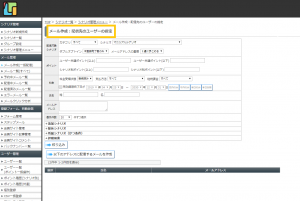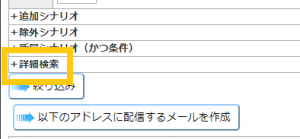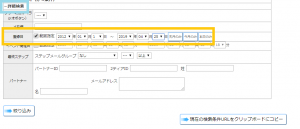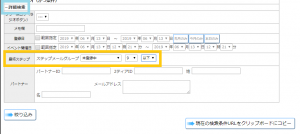この記事では、後からステップメールを追加する際の設定方法について解説しています。
前提知識となるステップメール追加時の注意事項(詳細な仕組み)について理解したい場合は、
既にメルマガを運用中で、読者がいてステップメールも途中まで送っている状況です。後からステップメールを追加する場合の注意事項を教えてください。
をご覧ください。
既にメルマガを運用中で、読者がいてステップメールも途中まで送っている状況です。
後からステップメールを追加するときの具体的な設定方法を教えてください。
目次
前提知識
ステップメールを新規作成する際の
「既存ユーザーへの配信登録オプション」の設定では、
初期状態では
「配信時間前の人にのみ登録(配信時間が過ぎている人には送信されません)」
が選択されていますので、
ステップメールを作った以降に配信時刻を迎えるユーザーについては、
設定した配信スケジュール通りに配信予約することができますが、
すでに配信時期が過ぎている既存ユーザーにもメールを送りたい場合は、
「すべての人に登録する(配信時間が過ぎている人にはすぐに送信されます)」
を選択する必要があります。
また、
配信時間前の人にもメールを予約しないようにするには、
「既存ユーザーには登録しない(今後ユーザー登録される人のみが対象になります)」
を選択する必要があります。
参考記事:既にメルマガを運用中で、読者がいてステップメールも途中まで送っている状況です。後からステップメールを追加する場合の注意事項を教えてください。
上記のような選択肢はあるのですが、
今回扱うケースとして、
・既存ユーザーの数が多い場合に、配信予約に時間がかかってしまう
・既存ユーザーに対しては、少しメール本文を変えて案内したい
・配信される時間をステップメール登録後即時ではなく、毎日○時などに指定して送りたい
(毎日19時にメール配信しているので、その時間にメールは送りたい。ただ、メールを追加するのは、13時に作りたい)
という状況だったとします。
そのような場合には、
ステップメールの配信時期が過ぎているユーザーに対して、
任意の日時に配信を行いたい場合は、一括配信を利用します。
つまり、
・ステップメールの配信時期が過ぎていない人 → ステップメール
・ステップメールの配信時期が過ぎている人 → 一括配信
として、使い分けます。
配信時期が過ぎていない既存ユーザーへ「ステップメール」の設定
これから配信予定時刻を迎える既存ユーザーについては、
通常通り、ステップメールを作成します。
その際、「既存ユーザーへの配信登録オプション」では、
配信日時前の人にのみ登録(配信日時が過ぎている人には送信されません)
を選択することで、
配信時期が過ぎていない既存ユーザーは、設定した配信スケジュール通りに、
配信時期が過ぎている既存ユーザーは、配信予約されません。
配信時期が過ぎている既存ユーザーへ「一括配信」の設定
次に、配信時期が過ぎている既存ユーザーを絞り込んで、
ステップメールと同じ内容のメールを「一括配信」メールから配信するように設定します。
手順1:配信時期を過ぎている既存ユーザーを絞り込む。
まず、配信したいユーザーのみを抽出するために、「詳細検索」にてユーザーを絞り込みます。
シナリオ管理メニューを開き、「メール作成(一括配信)」をクリックします。
「メール作成:配信先のユーザーの指定」の
「詳細検索」にて、様々な指定をすることが可能です。
1-1:登録日の「範囲指定」を条件にする場合
「詳細検索」から
登録日の「範囲指定」にチェックを入れ
過去の日付(例:2012年1月1日) ~
新規ユーザーを除外する日付(例:2019年4月25日)
の抽出する範囲を指定します。
これで、
最新の登録者を除いて配信先を指定することができます。
また、イベントウェビナーを利用している場合は、
「イベント開催日」を使っても良いかもしれません。
1-2:最終ステップメールを条件にする場合
運用中のステップメールがあり、
そのステップメールの最後まで配信されていないユーザーのみ配信したい場合は
「最終ステップ」
例:ステップメールグループ 本登録中 9以下
と指定します。
例えば、本登録中ステップメールグループの
9通目まで配信されているユーザー全員を指定できます。
そのため、10通目以降が配信されているユーザーは
配信条件から外れるため、配信されません。
手順2:メールを作成します
ユーザーの絞り込みが完了したら、
「以下のメールアドレスに配信するメールを作成」をクリックして一括配信のメールを作成します。
手順3:配信したい日時を設定する。
最後に、配信スケジュールの
「配信時間を指定する」にチェックを入れ、
配信したい日時を入力します。
これで、
既存ユーザーに日時を指定して配信する設定が
完了しました。
ステップメールと一括配信のメール登録方法を
組み合わせてお使いいただくことで、
どのユーザーにも漏れることなく配信予約することが可能となります。
【補足】日時を変更したいユーザー数が少ない場合「ステップメール」の設定
作成するステップメールの配信時期を過ぎたユーザーが多く、
手動での編集が困難な場合、
本マニュアルの「一括配信メール」で送る方法を推奨しますが、
作成するステップメールの配信時期を過ぎたユーザー数、
もしくは、配信日時を変更したいユーザー数が一桁などで少ない場合、
手動で編集できる範囲でしたら、
「既存ユーザーには登録しない(今後ユーザー登録される人のみが対象になります)」
または一時停止状態でステップメールを追加してから、
配信予約をかけることでも対応可能です。